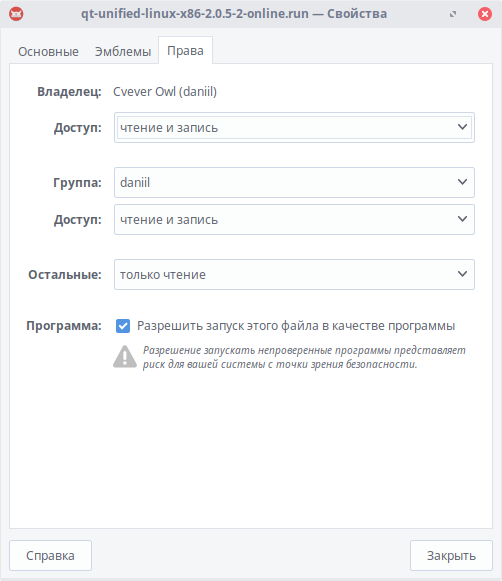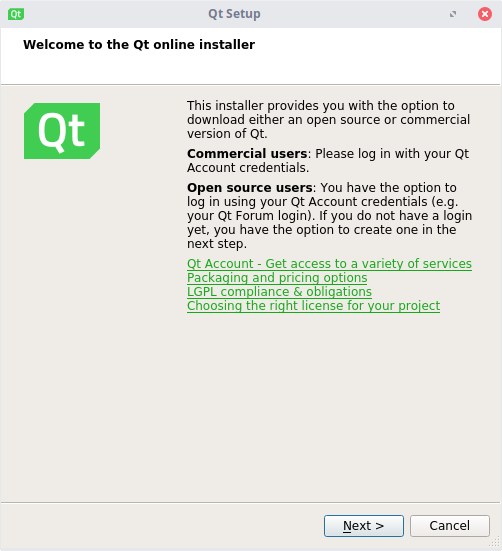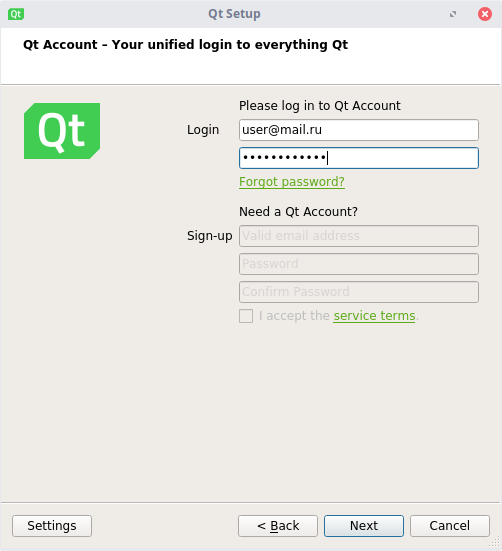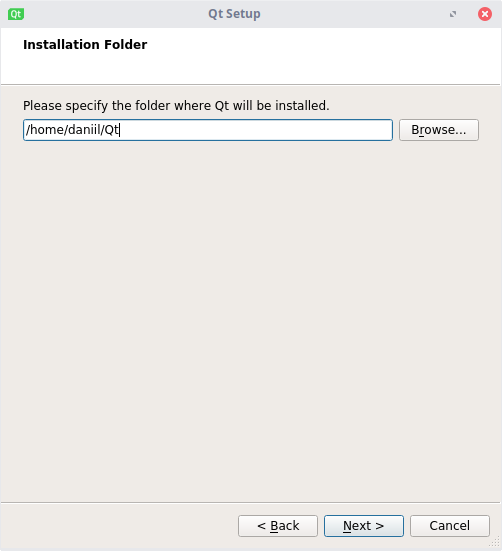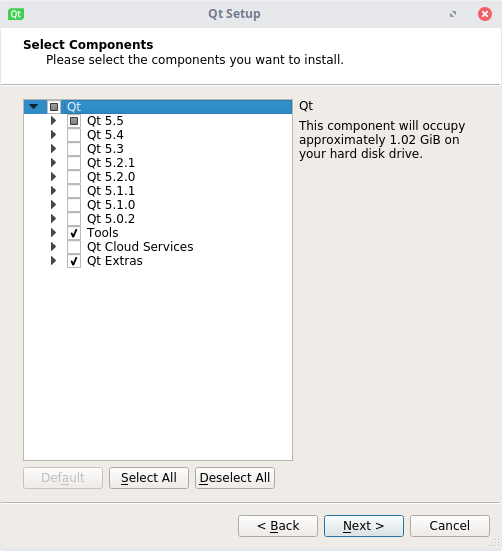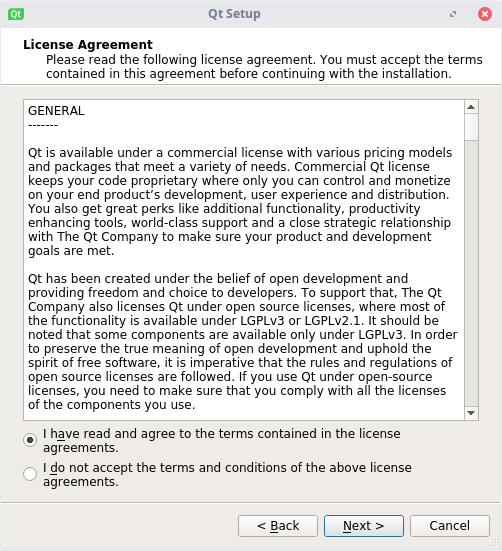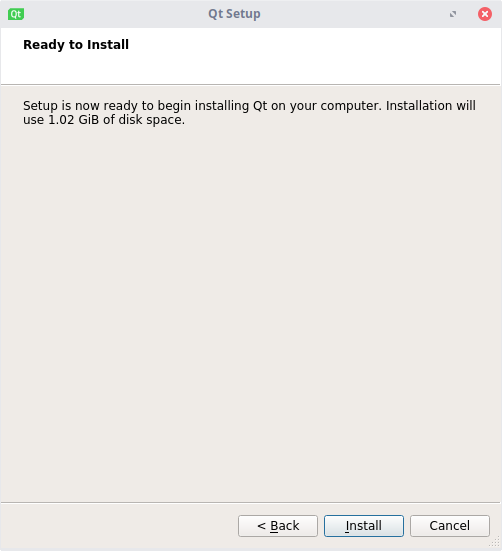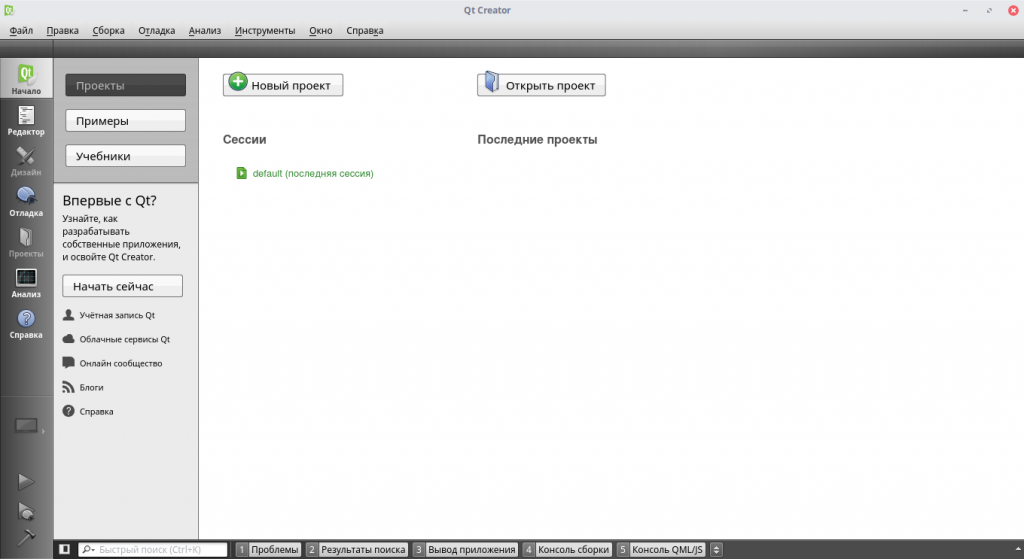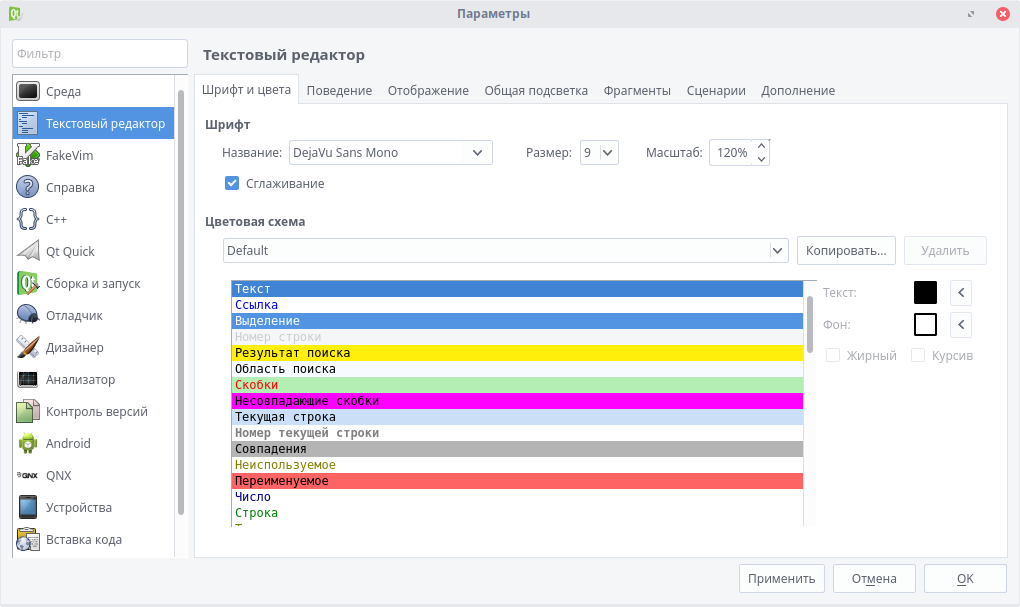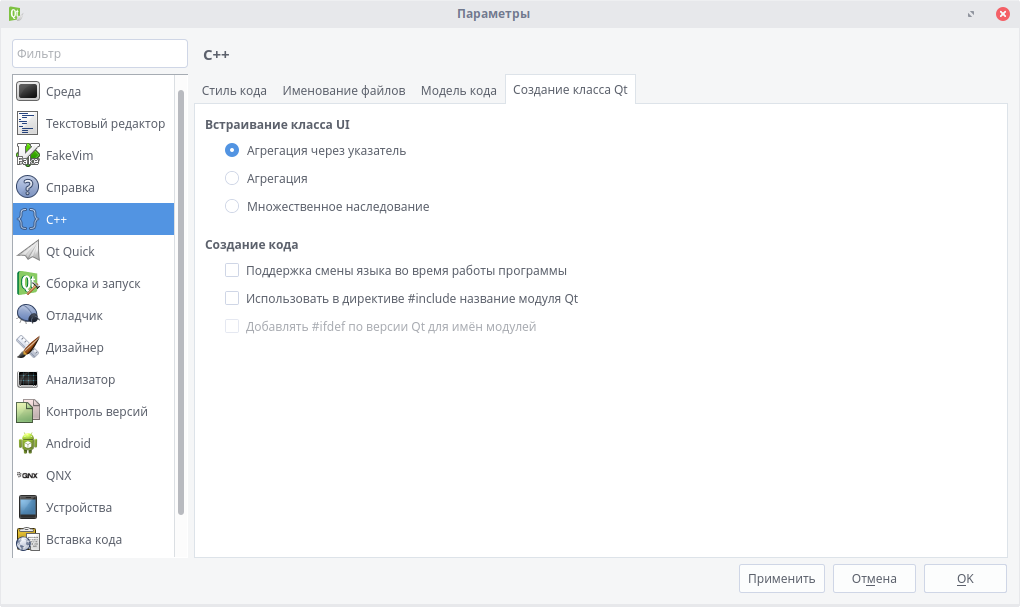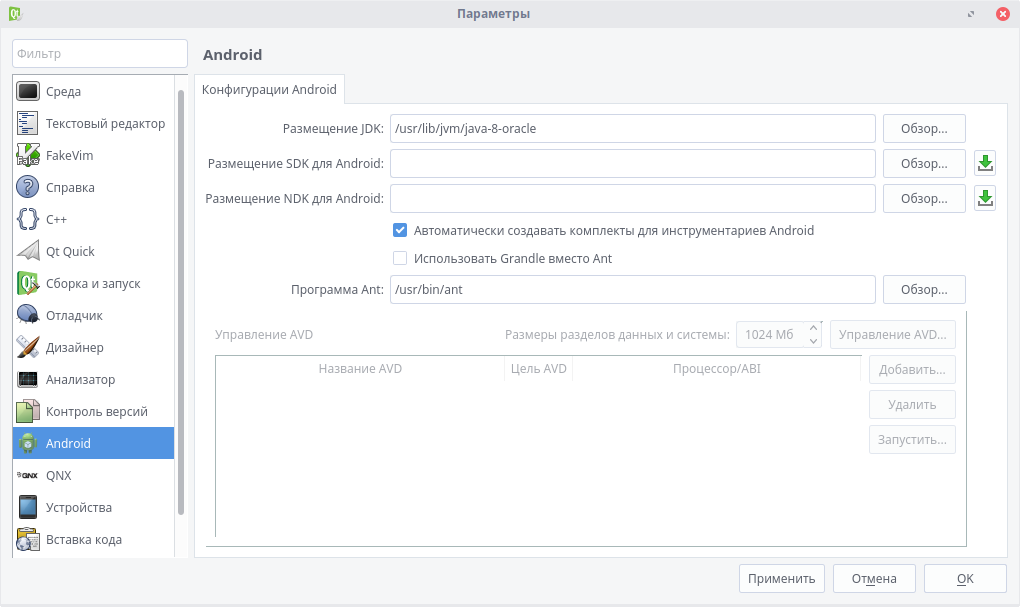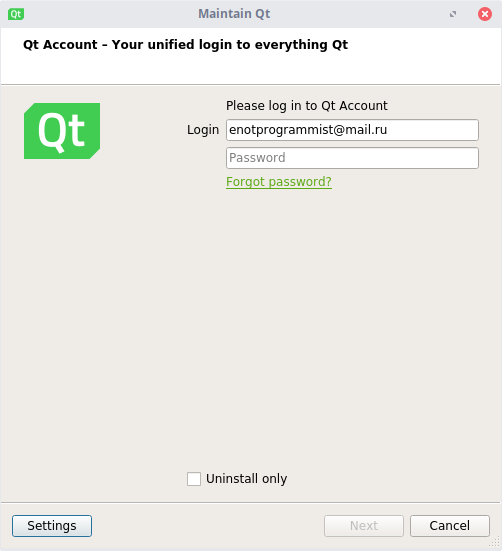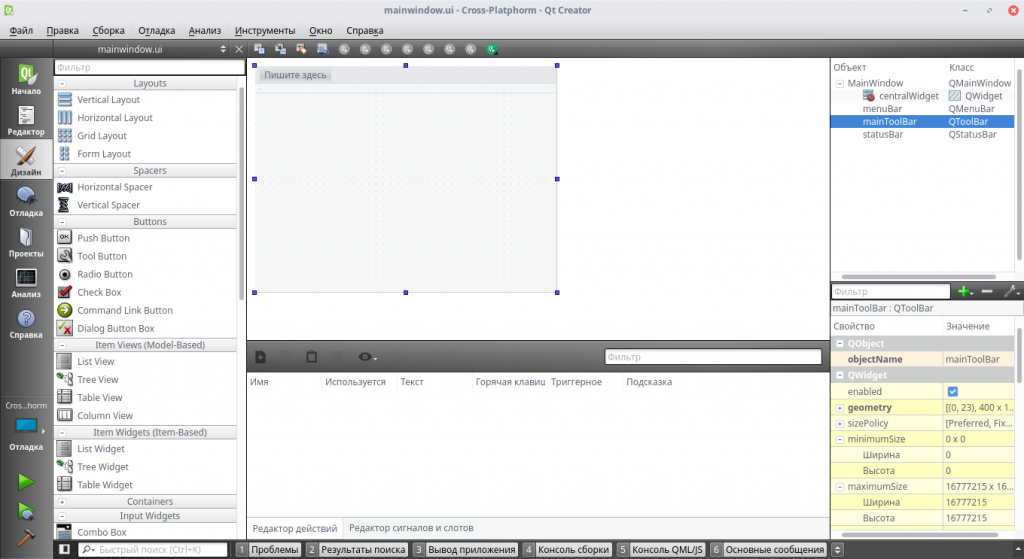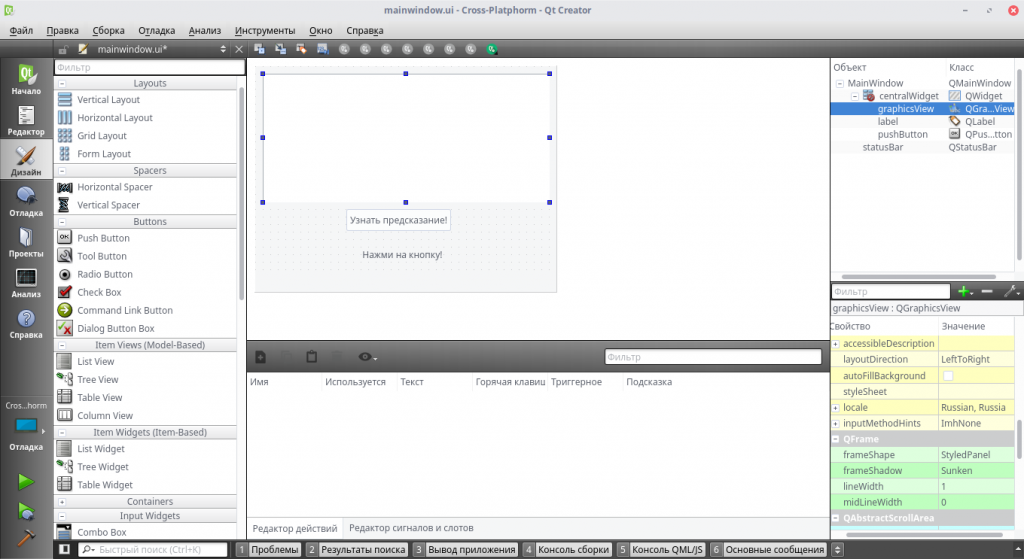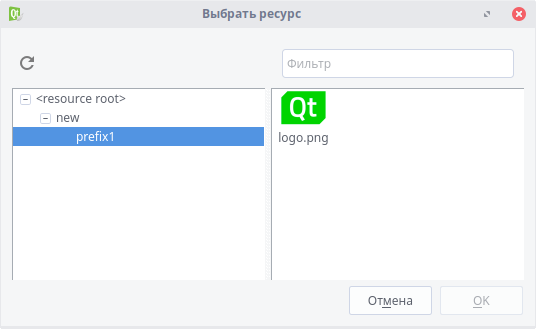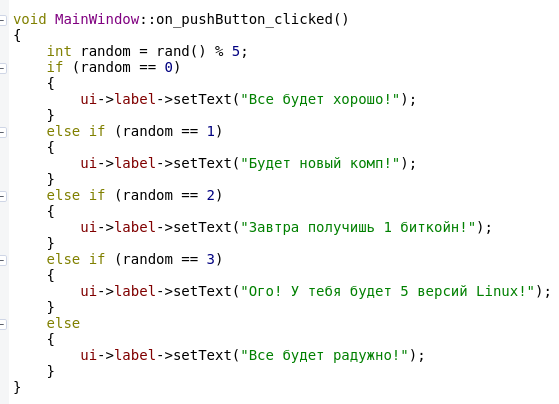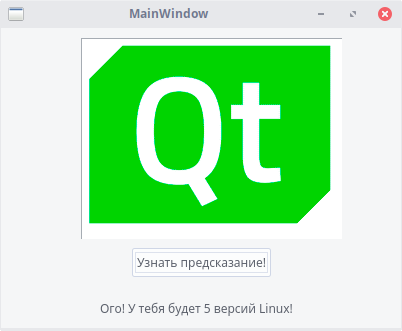Как установить qt5 ubuntu
Install Qt 5 on Ubuntu
En Ar Bg De El Es Fa Fi Fr Hi Hu It Ja Kn Ko Ms Nl Pl Pt Ru Sq Th Tr Uk Zh
Contents
Install Qt 5 on Ubuntu
Introduction
This is a tutorial for installation of Qt 5.7.0 to Ubuntu 12.10. It may be used for some newer versions of Qt and Ubuntu. As a counterexample, Ubuntu 16.04 LTS uses an independent system for controlling the Qt version. Following these directions for Ubuntu 16.04 results in an error where a file can’t be found in a qt4 directory, even though you’re installing qt5 not 4. Another difference for OpenGL has been found and added as a note below.
Installation Guide (Ubuntu package)
Open a terminal. Type the following command and hit Enter: sudo apt-get install qt5-default
Qt 5.x will be installed.
Installation Guide (Qt download page)
Visit Qt downloads page an download a 32-bit or 64-bit Linux installation depending your version of Ubuntu. The installation file can be also downloaded through the command line using wget.
This is valid until 5.14.2 due to policy change, distributing Open Source Qt linux package is discontinue from 5.15.0. You need to build your own package starting from 5.15.0.
Adjust permission, run the installer and follow the instruction to complete the installation.
Open a terminal and execute the following command to install g++: sudo apt-get install build-essential
Open a terminal and execute the following command to install the full runtime files for the generic font configuration library: sudo apt-get install libfontconfig1
Launch Qt Creator. Go to Tools > Options. Click Build & Run and select tab Kit. Configure a compiler if it is not automatically detected.
Execute the following command to install OpenGL libraries: sudo apt-get install mesa-common-dev
When installing from the on-line source the file association is not done automatically. It also not show up when you try to associate it with file explorer. Create a file named “Qt-Creator.desktop” and fill the file with the following.
[Desktop Entry] Version=1.0 Encoding=UTF-8 Type=Application Name=QtCreator Comment=QtCreator NoDsiplay=true Exec=(Install folder of QT)/Tools/QtCreator/bin/qtcreator %f Icon=(Install folder of QT)/5.4/Src/qtdoc/doc/images/landing/icon_QtCreator_78x78px.png Name[en_US]=Qt-Creator
open file mimeapps.list and check if the following line is present.
if not add it under [added Associations].
Run the following command.
sudo update-mime-database /usr/share/mime
now Qt has been added to the list of file associations.
Troubleshooting
Follow the instruction from the previous section to configure compiler for Qt Creator.
Solution: sudo apt-get install build-essential
Solution: sudo apt-get install mesa-common-dev
References
Установка и настройка Qt Creator
Что такое Qt Creator
Qt Creator также включает в себя утилиту Qt Designer, что позволяет обработать внешний вид окна приложения, добавляя и перетаскивая элементы (аналогично Windows Forms в Visual Studio). В качестве систем сборки используются qmake, cmake и autotools.
Установка Qt Creator
Итак, пора рассмотреть как установить Qt Creator. Если для Windows разработчики позаботились и сделали оффлайн-установщик, то в Linux 32-bit этой возможности не предусмотрено. Поэтому во время установки вам может потребоваться стабильное интернет-соединение (
20-30 минут). Для начала скачаем установщик:
После окончания загрузки переходим в папку с файлом, нажимаем правой кнопкой мыши и выбираем пункт «Свойства».
Теперь перейдем на вкладку «Права» и поставим галочку «Разрешить запуск этого файла в качестве программы».
Теперь нажимаем «Next».
Здесь необходимо выбрать существующий аккаунт или создать его. Данное действие необходимо для проверки лицензии (коммерческой или некоммерческой).
Нажимаем «Next».
Выбираем директорию, в которой будет находиться Qt. Важно, чтобы в пути не было кириллицы и пробелов!
В этом окне принимаем лицензию. Жмем «Next».
Скачиваем и устанавливаем Qt:
sudo apt install qt5-default
Теперь установка Qt Creator:
sudo apt install qtcreator
И, если нужно, исходники.
sudo apt install qtbase5-examples qtdeclarative5-examples
Настройка Qt Creator
Здесь следует рассмотреть несколько вкладок.
Установка компонентов Qt Creator
Если вдруг так случилось, что Вы забыли установить какой-то компонент, или, наоборот, хотите его удалить, то на помощь придет Qt Maintenance Tool. Это инструмент, позволяющий управлять всеми компонентами Qt Creator.
Выберите необходимый пункт (Удалить/добавить компоненты, обновить компоненты или удалить Qt). После выполните необходимые операции и закройте окно.
Ну что же, час пробил! Установка Qt Creator завершена. Пора сделать свое первое кроссплатформенное приложение на Linux, а затем скомпилировать его на Windows. Пусть это будет. программа, выводящая иконку Qt, кнопку и надпись, на которую по нажатию кнопки будет выводиться случайная фраза. Проект несложный, и, конечно же, кроссплатформенный!
Удаляем панель меню и панель инструментов на форму, нажав правой кнопкой мыши и выбрав соответствующий пункт. Теперь перетаскиваем элементы Graphics View, Push Button и Label таким образом:
Или вы можете скачать полный проект на GitHub. Работа с Qt Creator завершена, нажимаем на значок зеленой стрелки слева, и ждем запуска программы (если стрелка серая, сначала нажмите на значок молотка). Запустилось! Ура!
Выводы
Установка и настройка Qt Creator завершена. Теперь вы сможете создавать свои программы под огромное число платформ, оставляя код нетронутым! Кстати, установив Qt на Windows, вы сможете скомпилировать этот проект и там. Удачи вам!
Qt Documentation
Contents
Qt’s support for different Linux platforms is extensive and mature.
To download and install Qt for Linux, follow the instructions on the Getting Started with Qt page.
Supported Configurations
The following configurations are supported.
| Distribution | Architecture | Compiler | Notes |
|---|---|---|---|
| openSUSE 15.1 | x86_64 | GCC 5 or later, GCC 7, ICC 19.1 | |
| SUSE Linux Enterprise Server | x86_64 | GCC 5 or later, GCC 10 | |
| Red Hat Enterprise Linux 7.6 | x86_64 | GCC 5.3.1 via devtoolset-4 | |
| Ubuntu 18.04 | x86_64 | GCC 5 or later, GCC 9 | |
| Generic Linux | x86 and x86_64 | GCC (5 or later), ICC 18.x |
Requirements for Development Host
The Qt installers for Linux assume that a C++ compiler, debugger, make, and other development tools are provided by the host operating system. In addition, building graphical Qt applications requires OpenGL libraries and headers installed. Most Linux distributions do not install all of these by default, but setting up a development environment is still straightforward.
Use the following commands to install the basic requirements for building Qt applications:
Debian/Ubuntu (apt-get)
Fedora/RHEL/CentOS (yum)
openSUSE (zypper)
Building Qt 5 from Source
You can also build Qt 5 from the source package and configure it according to your target platform. The source packages are obtained from http://www.qt.io/download/.
Below, you will find more information about building Qt from source.
Deployment and Other Issues
The pages below covers specific issues and recommendations for creating Linux/X11 applications.
Where to Go from Here
We invite you to explore the rest of Qt. We prepared overviews which help you decide which APIs to use and our examples demonstrate how to use our API.
Qt’s vibrant and active community site, http://qt.io houses a wiki, a forum, and additional learning guides and presentations.
В© 2021 The Qt Company Ltd. Documentation contributions included herein are the copyrights of their respective owners. The documentation provided herein is licensed under the terms of the GNU Free Documentation License version 1.3 as published by the Free Software Foundation. Qt and respective logos are trademarks of The Qt Company Ltd. in Finland and/or other countries worldwide. All other trademarks are property of their respective owners.
Установка Qt в Ubuntu
Операционная система Ubuntu не использует Qt в элементах своего интерфейса, вместо этого она работает на GTK. Если вы хотите использовать Qt в своей системе, или даже писать свои программы с помощью этой библиотеки, вам придется установить ее вручную. В этой статье будет рассмотрена установка Qt в Ubuntu 20.04.
Что такое Qt?
Qt используется в качестве кроссплатформенной основы для разработки различного прикладного программного обеспечения, которое можно запускать на множестве аппаратных платформ без изменений исходного кода программы. Обычно Qt используется для разработки графических приложений, но библиотека поддерживает и создание программ без графического интерфейса.
Установка Qt из репозитория
В официальных репозиториях Ubuntu уже есть версия Qt 5. Правда это не самая новая версия, но во многих случаях этого будет вполне достаточно.
Сначала обновите список пакетов:
Теперь, чтобы установить Qt Ubuntu выполните:
sudo apt install qt5-default
Если вам также нужна установка Qt Creator Ubuntu 20.04, то это сделать тоже не так сложно:
sudo apt install qtcreator
И установите примеры программ на qt5 если это нужно:
sudo apt install qtbase5-examples qtdeclarative5-examples
Готово. Установка Qt завершена и вы можете писать с ее использованием программы. Запустить QtCreator можно из главного меню.
Установка самой новой версии Qt
Естественно, в репозиториях находится не самая новая версия. Если вы хотите именно новую, то придется качать пакет из официального сайта. вы можете скачать установочный пакет на этой странице. Сайт автоматически определит вашу систему и битность. Просто нажмите кнопку Download:
Это онлайн-установщик, который позволит вам установить самую последнюю версию Qt 5 и среду разработки QtCreator. Когда загрузка файла будет завершена нужно дать ему права на выполнения. Для этого перейдите в папку, куда он был загружен, например, загрузки:
chmod u+x qt-unified-linux-x64-2.0.3-1-online.run
Теперь, чтобы запустить установочный скрипт вам будет достаточно выполнить:
Для установки не нужны права администратора и программа установит выбранную вами версию Qt в домашнюю папку. Вам осталось пройти несколько шагов мастера и несколько раз принять лицензионное соглашение. Я опишу не все шаги, а только самые интересные. Сначала вам нужно авторизоваться в своем аккаунте Qt или создать новый:
Примите лицензию и отметьте, что не будете использовать платформу в для компании:
Выберите компоненты, которые необходимо установить и дождитесь завершения установки:
Когда установка qt Ubuntu 20.04 будет завершена, вы сможете использовать самую новую версию этой библиотеки.
Выводы
Вот и все. Теперь вы знаете как установить Qt в Ubuntu 20.04. Это очень просто. Устанавливать самую новую версию немного сложнее чем версию из официальных репозиториев, но зато вы можете получить самое свежее программное обеспечение. Если у вас остались вопросы, спрашивайте в комментариях!
Установите Qt Creator и скомпилируйте свою первую программу на Ubuntu
В следующих строках мы увидим, как установить Qt Creator через командную строку. Позже мы увидим как написать программу в простом стиле Привет, мир и как его запустить. Все это я собираюсь сделать в Ubuntu 19.04.
Установить Qt Creator
Для начала мы будем установить Build Essential, если он еще не установлен. Это пакет, который позволит пользователям устанавливать и использовать инструменты c ++ в Ubuntu. Чтобы продолжить установку, мы открываем терминал (Ctrl + Alt + T), и сначала мы обновим доступное программное обеспечение, а затем установим пакет, набрав:
Если у вас не установлен пакет Qt Creator, содержащий инструменты пользовательского интерфейса и командной строки для создания и запуска проекта Qt, напишите в том же терминале:
Если вы хотите, чтобы Qt 5 использовался как версия Qt Creator по умолчанию, выполните следующую команду:
Для реализации более сложных проектов вам потребуется: установить документацию и образцы Qt. Это можно сделать, набрав в терминале:
Эль Пакет qt5-doc Содержит документацию по API Qt 5. Qtbase5-примеры содержит примеры Qt Base 5 и qtbase5-doc-html Содержит HTML-документацию для базовых библиотек Qt 5.
Напишите и скомпилируйте свою первую программу Qt из терминала
Все, что будет прочитано ниже, также можно сделать из графической среды, но в данном случае мы будем делать это через терминал. Написание и компиляция программ Qt из командной строки Ubuntu довольно просты. Следующие шаги:
Создать каталог проекта
Начнем с создания рабочего каталога для разместить наш проект Qt. В терминале (Ctrl + Alt + T) пишем:
После вставки в файл остается только сохранить и закрыть редактор.
Создайте файл проекта Qt
После сохранения файла внутри папки проекта вам нужно будет выполнить следующую команду для создания файла проекта Qt:

Мы можем убедиться, что предыдущая команда создала файл с именем ProjectQt.pro в каталоге проекта. Этот файл проекта базовый каркас для проектов Qt и можно редактировать.
Настройки в файле проекта Qt
Для этого есть только откройте файл SampleProject.pro и вставьте в предыдущую строку:
Создайте исполняемый файл для проекта
Следующая команда создаст файл с именем ‘Makefile« в каталоге проекта.
то мы будем использовать make для компиляции Makefile в исполняемой программе:
Пока в проекте нет ошибок, эта команда должна создать исполняемую программу в рабочем каталоге.
Протестируйте программу
Если вы достигли этого момента, вы готовы к запустить исполняемый файл который мы создали на предыдущем шаге. Вы можете запустить программу, набрав в терминале внутри папки проекта:
Результат этого примера следующий:
Это основы, которые должен знать любой пользователь, чтобы написать, скомпилировать и запустить первую программу Qt. Как я уже упоминал выше, вы можете выбирать между командной строкой или методом пользовательского интерфейса, в зависимости от потребностей вашего проекта и личных предпочтений. За Дополнительную информациюобратитесь к официальная документация Qt.
Содержание статьи соответствует нашим принципам редакционная этика. Чтобы сообщить об ошибке, нажмите здесь.
Полный путь к статье: Убунлог » Ubuntu » Установите Qt Creator и скомпилируйте свою первую программу на Ubuntu